ANZINE : CAE 기술 매거진
이전 ANZINE Home Tech-Insight
▶ 67호 : Ansys Fluent의 Virtual Blade Model을 이용한 해석 방법 소개
- 민문기 수석매니저
- 태성에스엔이
- mkmin@tsne.co.kr
Ansys Fluent의 Virtual Blade Model을 이용한 해석 방법 소개
Ansys 2023 R1 버전부터 헬리콥터의 Rotor 및 풍력 발전기의 Blade 해석을 쉽게 적용할 수 있는 Floating Disk model이 추가되어 VBM에 대한 내용 및 Floating Disk Model에 대한 사용 방법을 소개하고자 한다.
1. 서론
Ansys Fluent에서는 회전체를 해석할 수 있는 다양한 모델들이 있다. 그중 대표적인 모델로 Sliding Mesh Model, Multi Reference Frame Model, Virtual Blade Model, 3D fan Zones Model등을 사용할 수 있다.
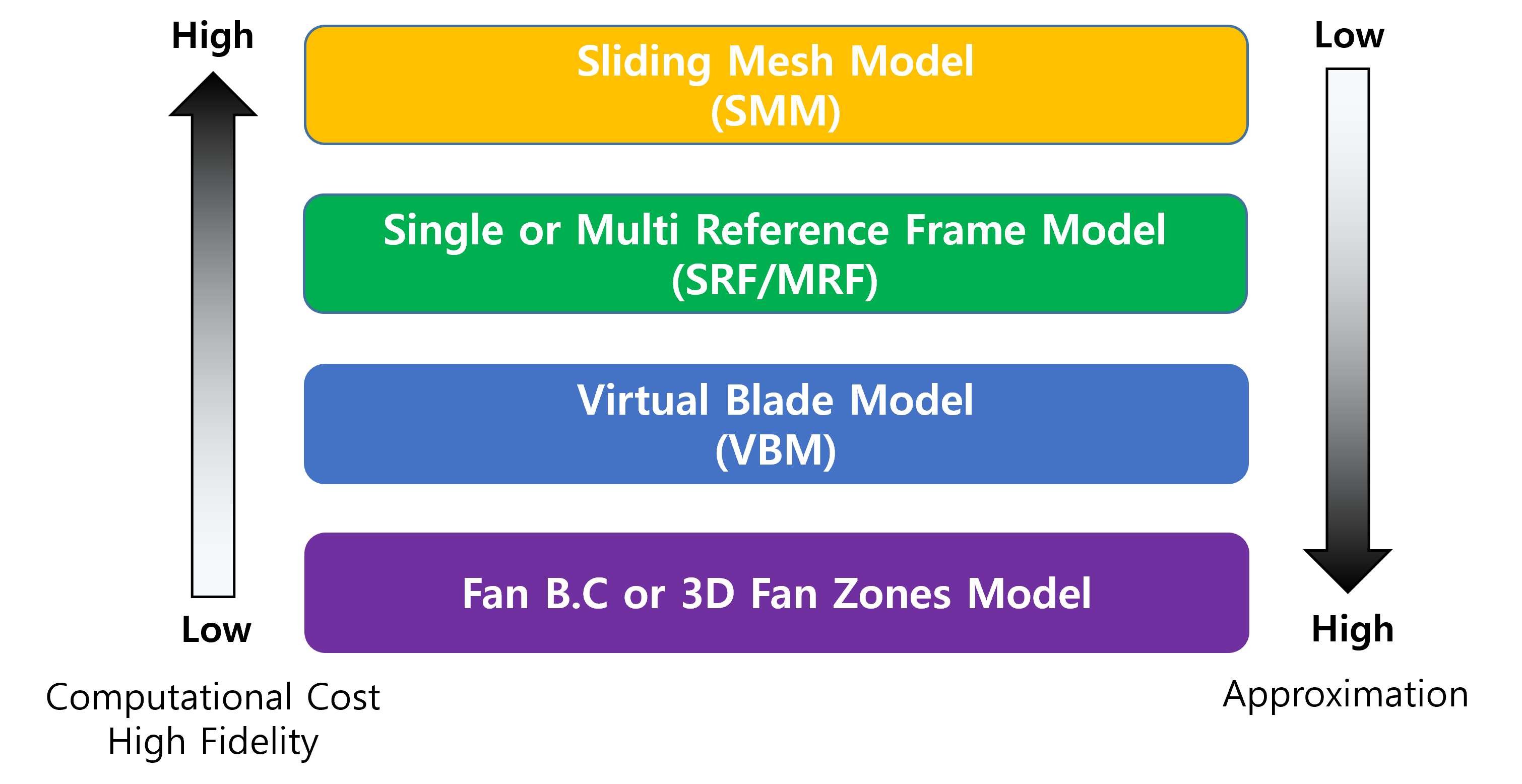
[그림 1] Ansys fluent 회전체 해석 기법들
Ansys fluent에서 제공하는 회전체 해석 기법들을 정리하면 상위에 있는 모델일수록 해석이 오래 걸리기 때문에 HPC 라이선스가 많이 필요하게 되고 결과적으로 계산 비용은 높아지게 된다. 하지만 회전체 해석에 대한 가정이 적기 때문에 정확도 측면에서는 더 좋다고 볼 수 있다. 반면 아래로 내려갈수록 계산 비용에 대한 부담은 줄어 들지만 해석 조건에 대한 가정이 늘어나기 때문에 정확도 측면에서는 상대적으로 낮을 수밖에 없다.
이중 Virtual Blade Model은 기본으로 제공되는 모델이 아니고 2020R2 이전에서는 VBM UDF와 Scheme 파일을 적용한 상태에서만 회전체 해석을 진행할 수 있었다. 또한 2021R1 ~ 2022R2 버전에서는 Beta Feature 실행 후 Blade Cell Zone에 VBM UDF을 적용하여 사용할 수 있었다. 그러나 2023R1 버전부터는 Beta Feature 설정 후 형상에 대한 조건을 입력하면 회전체 해석을 진행할 수 있도록 업그레이드 되었다.
VBM은 Rotor Disk Fluid Zone을 생성하고 이 영역에서 발생되는 Body Force를 계산하여 회전하는 Blade가 유체에 미치는 영향을 시뮬레이션하는 모델이다. 그렇기 때문에 격자 생성 및 해석 시간에 대한 부담이 덜하다는 장점이 있다. Fluent에서 제공하는 VBM은 두가지 모델을 제공하고 있으며, 이 두가지 모델의 차이점을 알아보고자 한다.
EDM(Embedded Disk Model)
EDM을 사용하기 위해서는 Rotor Disk의 두께 방향으로 1 layer의 Fluid Cell Zone이 하기의 그림과 같이 필요하다.
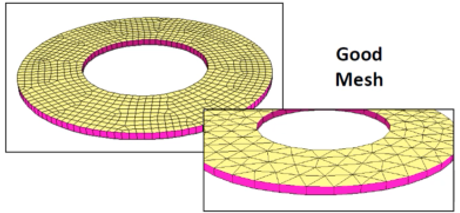
[그림 2] EDM 회전체 격자 생성 방법
FDM(Floating Disk Model)
FDM은 2023R1 버전부터 추가되었으며, FDM은 EDM과 같이 형상에 대한 격자를 생성하지 않고 입력창에 Rotor Radius/ Rotor Root Cutout/ Rotor Disk origin/ Rotor Disk Angles에 대한 입력 후 Create Floating Disk을 클릭하면 아래 그림과 같이 Virtual Disk 을 생성할 수 있다.
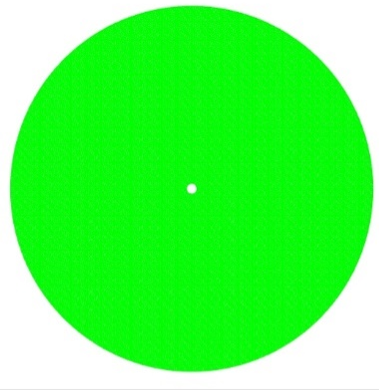
[그림 3] FDM 회전체 격자 생성
2. 해석 세팅 방법
Ansys Fluent 2023R1에서 VBM을 모델을 사용하기 위해서는 TUI창에 다음과 같이 Define → Beta-feature-access → yes → ok 그리고 Define → Model → vbm? → yes 이와 같이 명령어를 입력하면 Virtual Blade Model이 활성화된다.
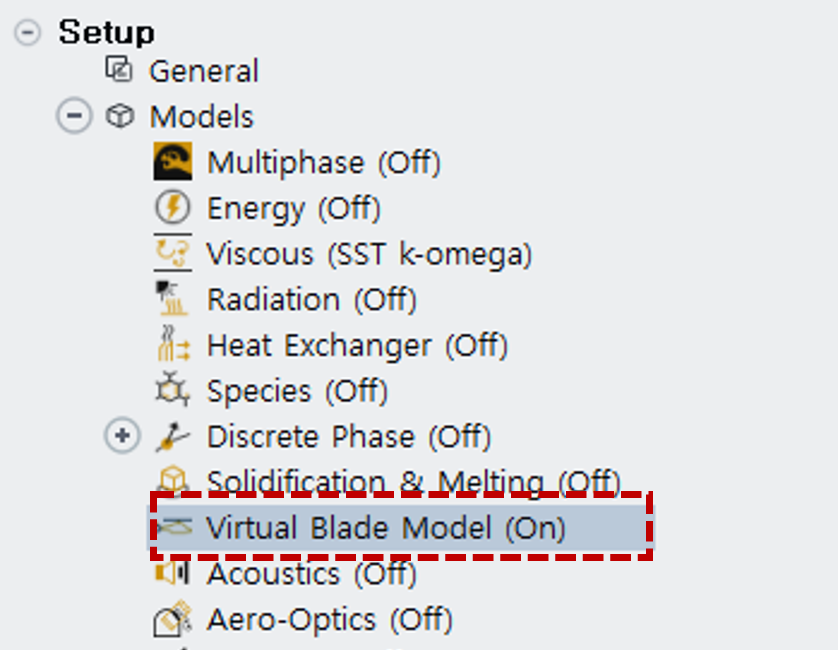
[그림 4] Virtual Blade Model 활성화
Analysis Set-Up
본 해석을 수행하기 위해 Pressure-Based Solver와 정상 상태 해석을 선정하였으며, Operating Pressure는 101263.15Pa, 좌표를 X=-1, Y=0. Z=0 값을 입력하였다. Viscous Model에서 Spalart-Allmaras 난류 모델을 적용하고, Viscous Heating 및 Curvature Correction을 선택하였다. Material 설정에서는 Air에 대해 ideal gas로 설정하였다[그림 5].
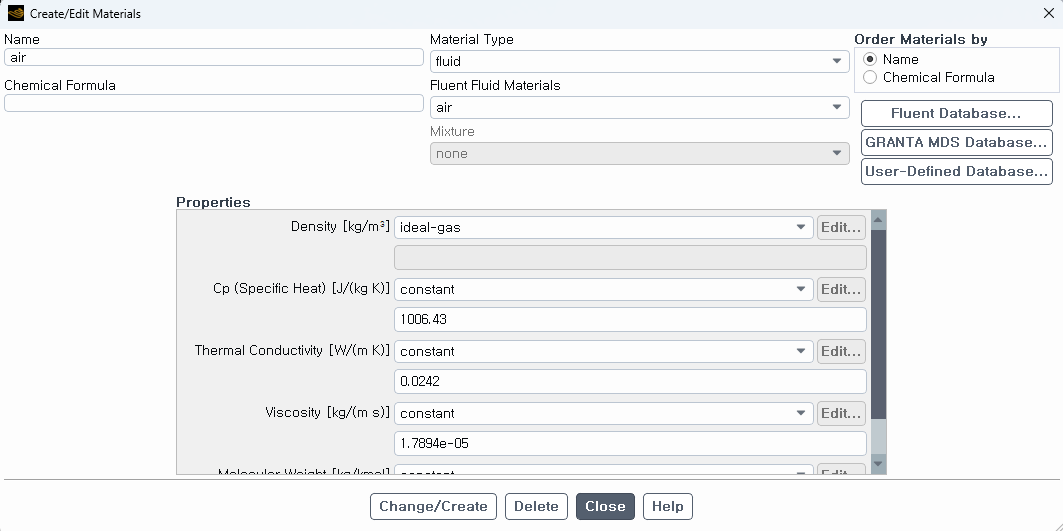
[그림 5] Material Setting
Boundary zone 설정은 Inlet에 대해서는 Velocity Inlet으로 설정하였으며, Velocity Specification Method에서 Components로 설정하여 X-Velocity 는 10.049955m/s, Y-Velocity는 0m/s 그리고 Z-Velocity는 0m/s으로 설정하였다. Turbulence는 intensity and Hydraulic Diameter로 설정하여 1%와 0.134m로 설정하였다. 또한 출구단은 Pressure Outlet으로 선택하여 0 Pa로 설정하였다.
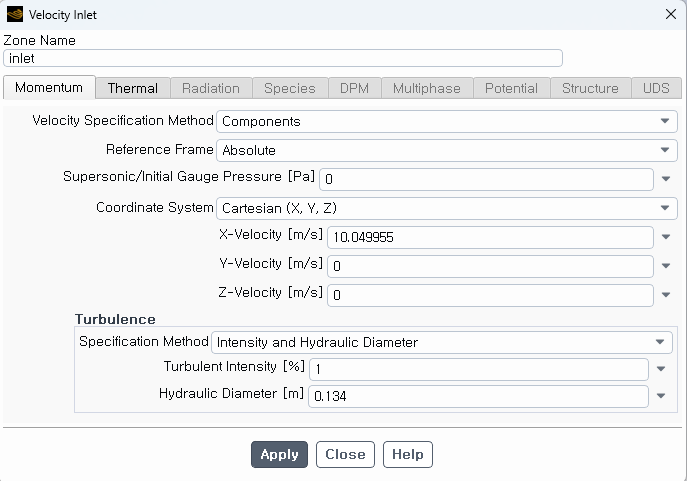
[그림 6] Inlet B/C
Reference Value을 설정해야 하며, Disk Area 값인 0.65612m2 입력, Chord length 값인 0.086m 입력하였다. [그림 7]
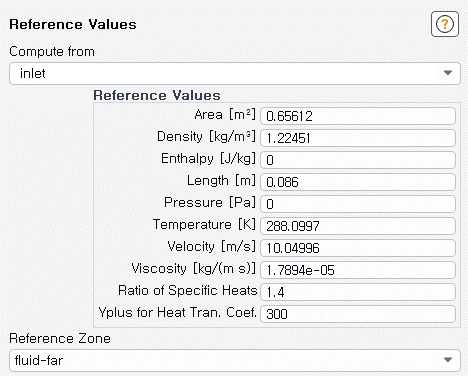
[그림 7] Reference Value Setting
해석을 수행하기 위해 Solution Method에 대한 설정으로 SIMPLE Scheme을 선택하였으며, Pressure 항은 PRESTO! 설정, Density/Momentum/Energy 항에 대해서 Second Order 설정, 그 외 난류 항에 대해서는 First Order 설정하였다. 또한 Solution Controls의 Under-Relaxation Factors는 Default로 설정하였다.
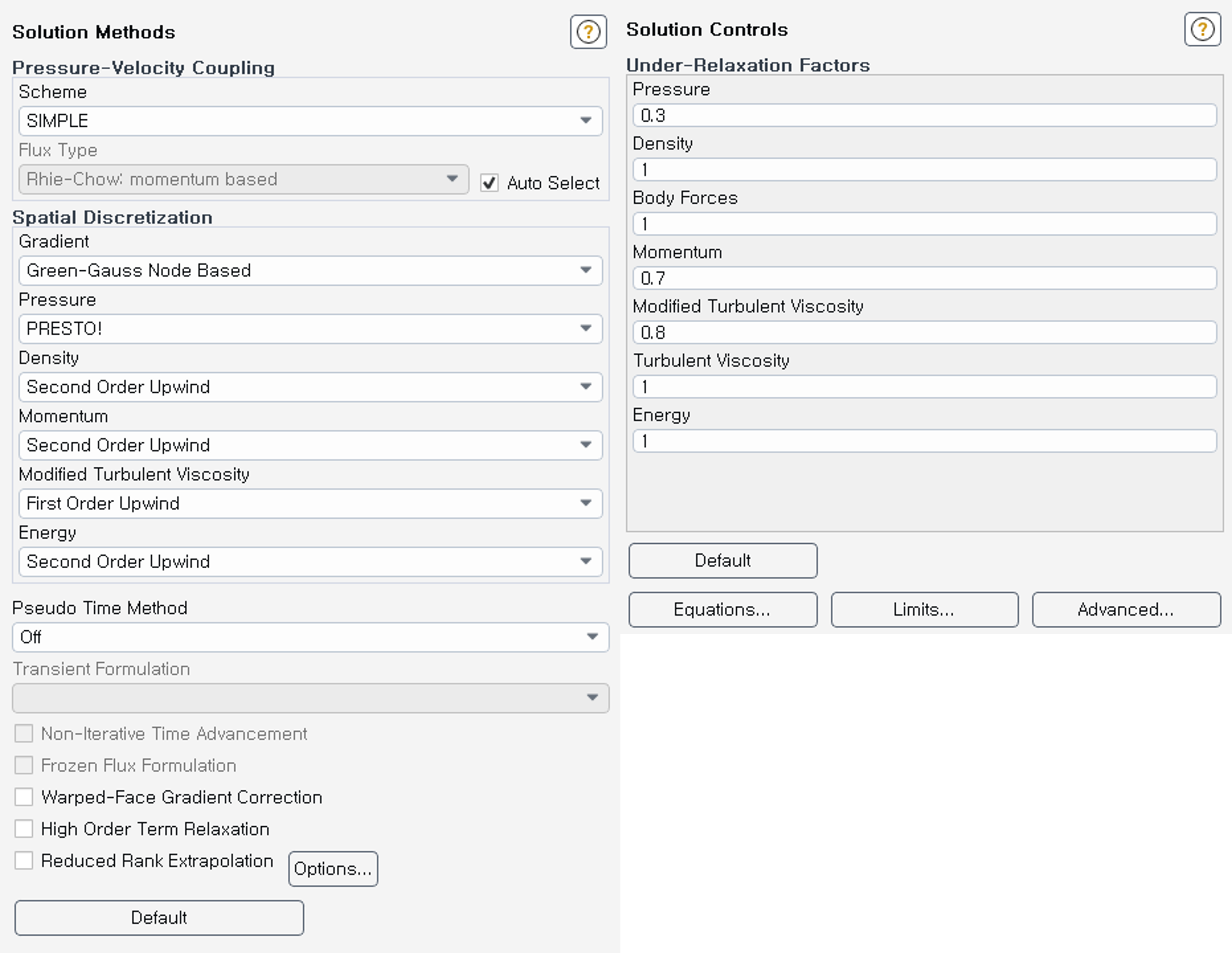
[그림 8] Solution Method/ Controls Setting
기본적인 설정이 완료된 후 VBM에 대한 설정을 하기 전에 Initialization을 해야 한다. 그 이유는 Create Floating Disk을 통해 Rotor 면을 생성하기 위해서이며, Initialization을 하지 않으면 Rotor 면이 생성되지 않는다.
VBM Setting
Virtual Blade Model을 클릭으로 아래 그림과 같이 활성화되며, Rotor inputs 정보를 입력하는데 Main Rotor 만 존재하는 예제를 바탕으로 설정방법을 소개하겠다. 첫째. VBM mode에서 EDM or FDM을 선택할 수 있으며 그림 2와 같이 회전체 격자가 생성된 경우는 EDM 선택, 회전체 격자가 없는 경우는 FDM을 선택한다.
본 자료는 2023R1 버전에서 추가된 기능인 FDM 설정 방법으로 소개하겠다. Number of Rotor Zones 개수와 Active Rotor Zone 해석을 수행할 Rotor Zone의 개수를 1로 입력한다. 또한 Number of Blades는 2 입력(Main Rotor 개수), Rotor Speed를 219.911 rad/s 입력, Rotor Radius 0.457m 입력, Rotor Root Cutout(Rotor 중심부 허브 크기)는 0.0135m 입력한다.
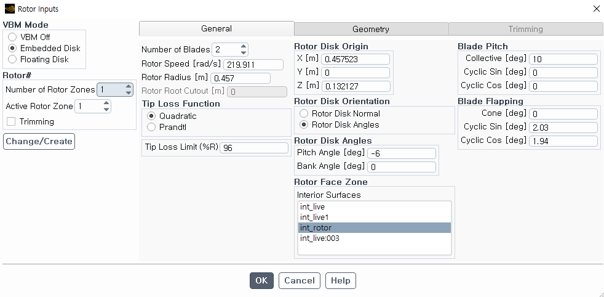
[그림 9] Virtual Blade Model setting
또한 Tip Loss Limit의 값을 96%로 설정한다. 여기서 Tip Loss Limit의 의미는 날개 중심에서 96% 영역까지 양력과 항력을 고려함을 의미하며 96 ~ 100% 영역은 항력만 고려한다는 의미이다. Rotor의 중심 좌표인 X=0.457523, Y=0, Z=0.132127 값을 Rotor Disk Origin에 입력하고 Rotor의 중심축 정의는 Rotor Disk Orientation에서 Rotor Disk Angles 선택 후 Pitch Angle = -6 deg 입력한다. Pitch Angle은 Main Rotor에 대한 각도 정의, Bank Angle은 Tail Rotor의 각도를 정의할 수 있다. 또한 Blade의 Pitch 및 Flapping 설정할 수 있다.
위와 같이 설정이 완료되면, Change/Create 클릭 후 Create Floating Disk을 클릭하여 아래와 같이 Rotor 면을 생성해 준다. Pitch Angle에 따라 아래와 같이 형상을 생성할 수 있다.
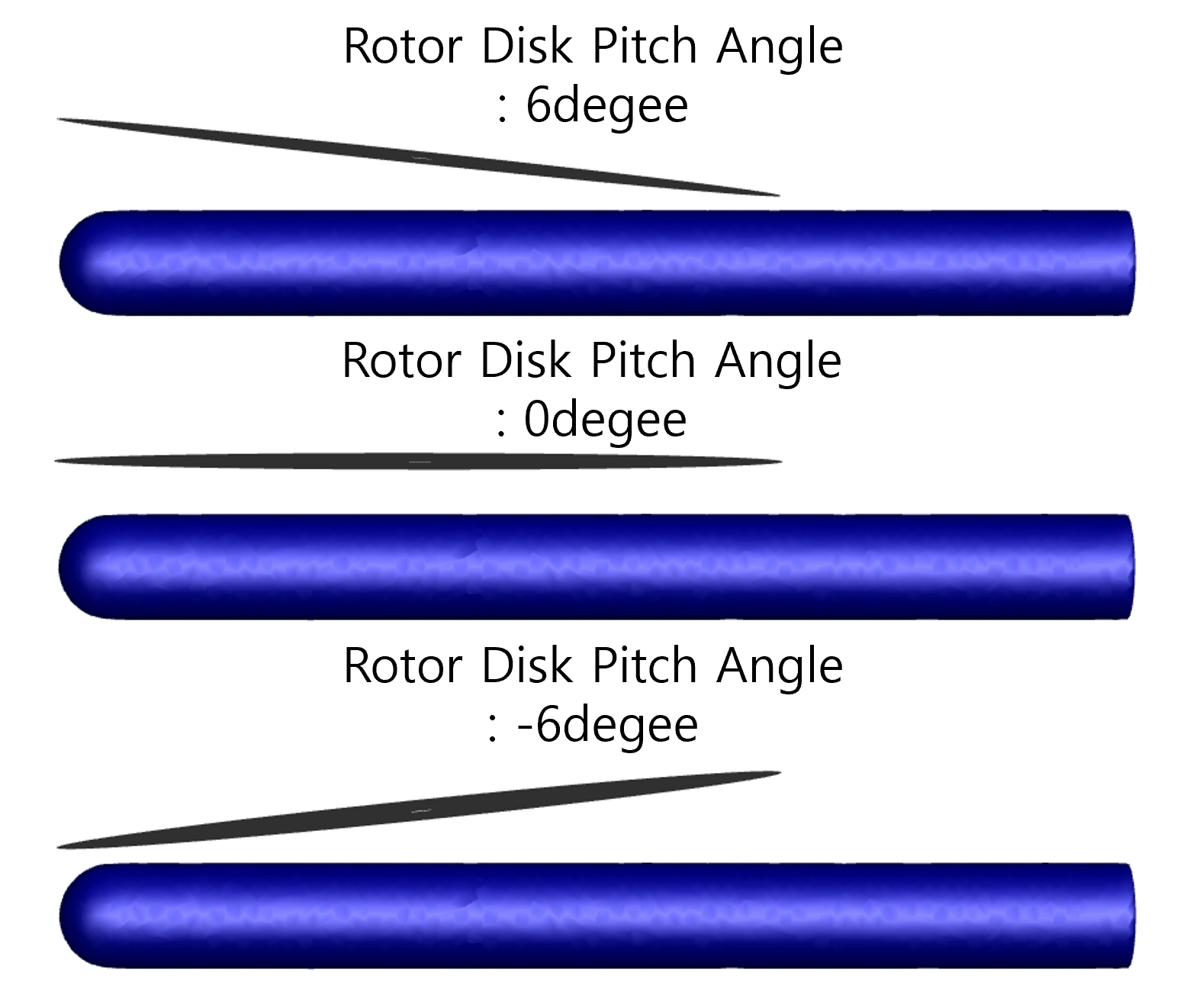
[그림 10] Pitch Angle에 따른 Rotor 형상
다음으로 Geometry 패널로 이동하여 Blade 정보를 입력하여야 한다. 입력 내용은 다음과 같다. Blade 단면 정보 개수(Number of Section), 무차원된 Blade 반경 위치(Radius(r/R)), 위치별 Chord 길이(Chord), 0˚위치 기준으로 Twist된 각도(Twist), Airfoil 공력 데이터 파일 지정을 아래와 같이 설정하였다.
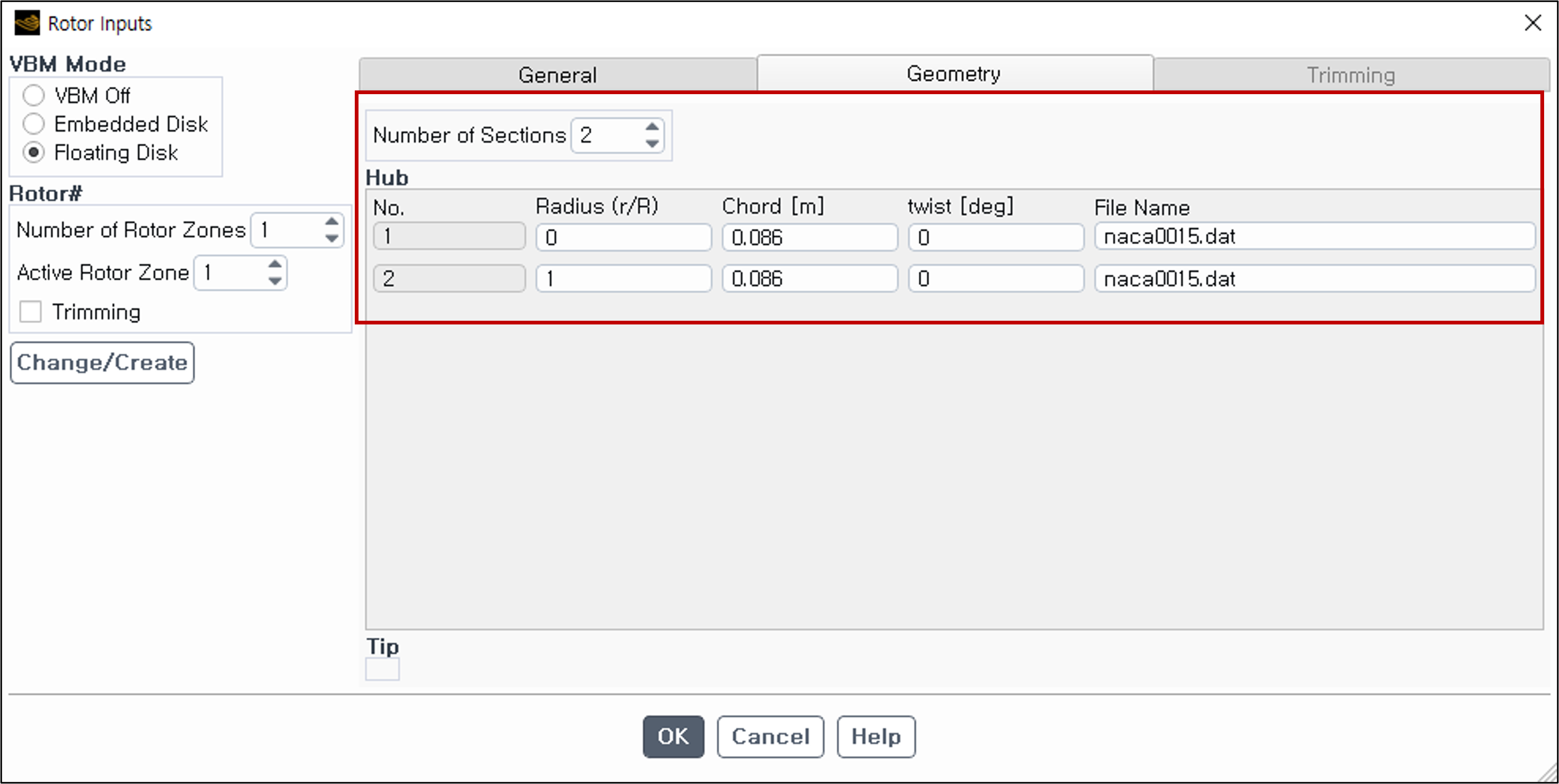
[그림 11] Geometry 설정 방법
Airfoil 공력 데이터 파일에는 다음과 같이 양식에 맞추어서 작성되어야 한다. 그 순서는 Airfoil 이름, 양력계수와 항력계수를 입력하기 위해 Data set 은 2로 입력, Data set 이름, Reynolds Number, Mach Number, Data set 안의 Cl/ Cd 개수, 받음각에 따른 Cl, Cd 데이터 값 (오름차순으로 입력) 등의 정보가 필요하다.
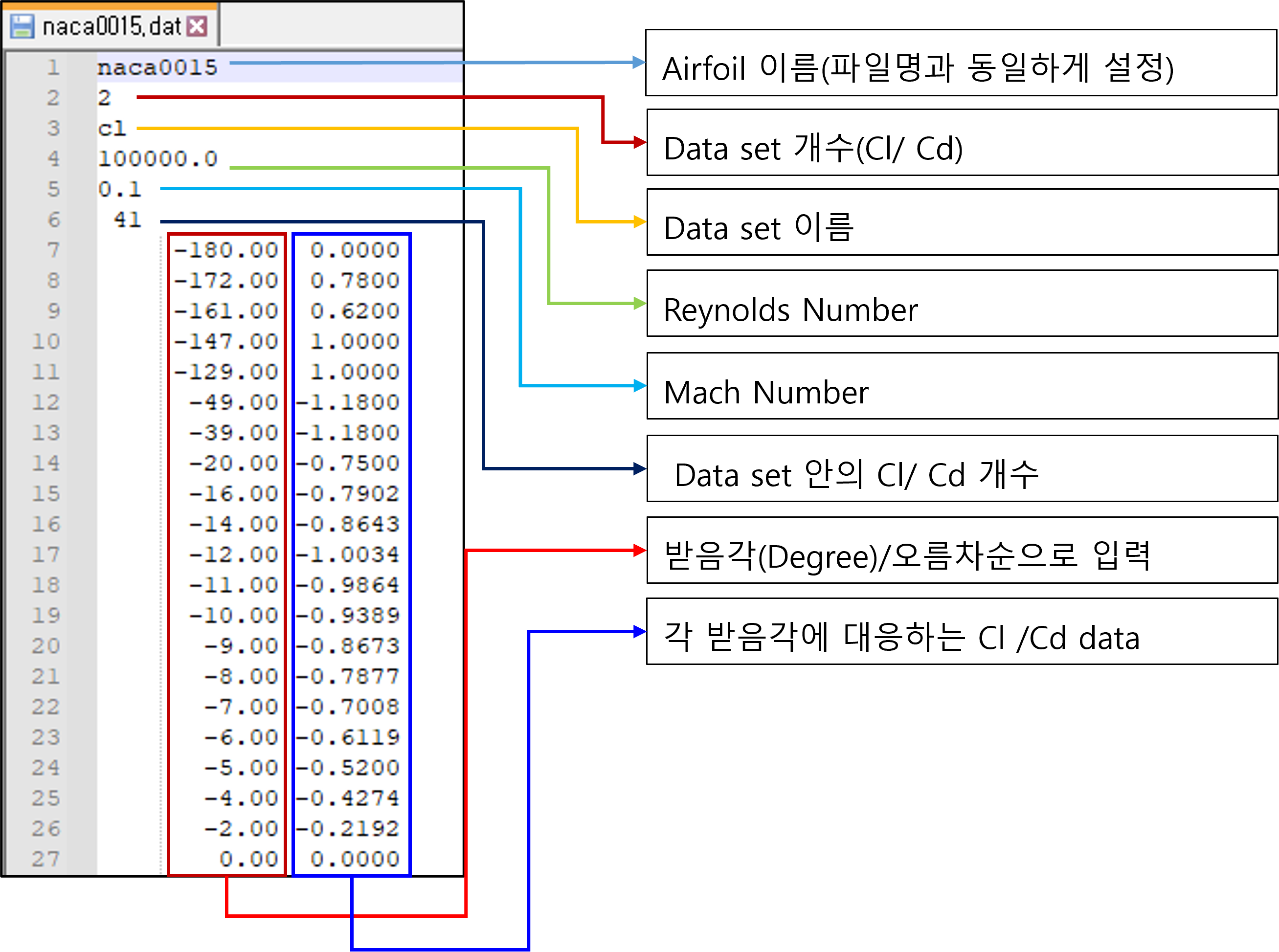
[그림 12] Airfoil 공력 data 작성 방법
Analysis Result
계산된 결과를 확인하기 위해 [그림 13]과 같이 Results → surface에서 xz와 yz 평면을 생성하여 유동장을 확인하였다.
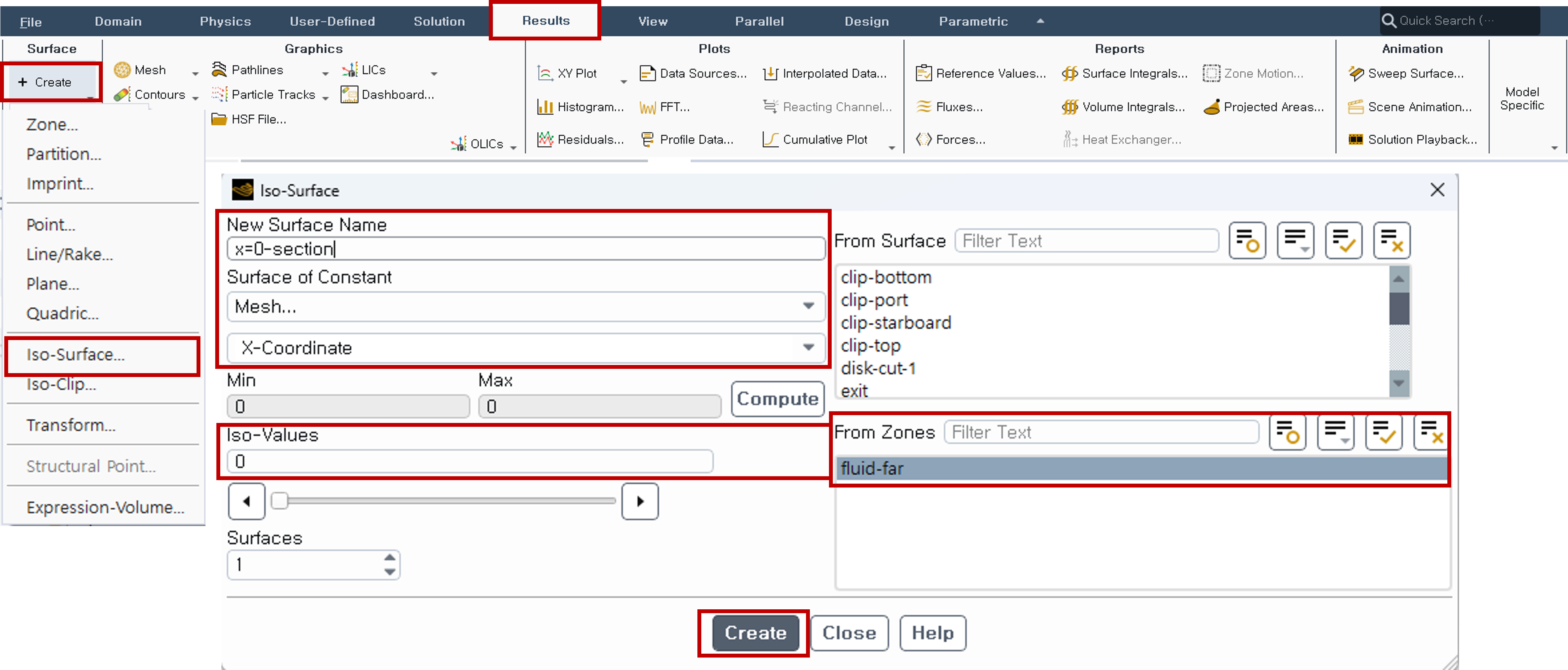
[그림 13] 단면 생성
생성된 단면(X=0section 과 Y=0 section)에 따른 압력장을 [그림 14]와 같이 확인하였다. VBM에서 지원하는 두가지 모델(EDM/ FDM)에 따른 압력 분포는 일부 차이가 존재하나 거의 유사한 패턴을 확인하였다.

[그림 14] 단면 위치에 따른 압력장 분포 결과
Rotor 하부 동체의 상부와 하부에서 Pressure Coefficient 값을 위치에 따른 결과로 plot을 하였을 경우 [그림 15] 와 같이 실험값과 해석 결과에서 차이가 존재함을 확인할 수 있었다.
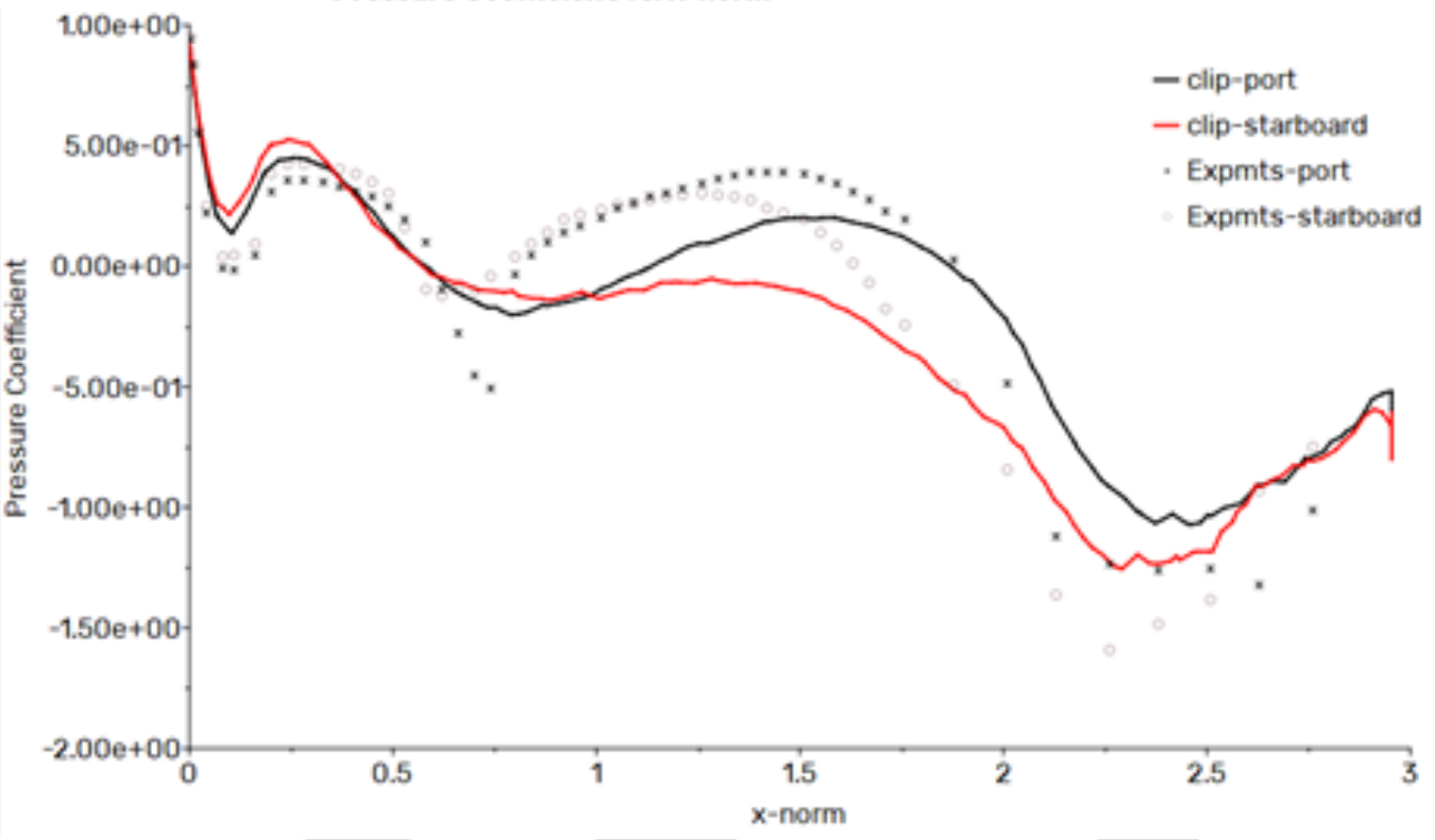
[그림 15] 해석 VS 시험 결과 비교(압력 계수)
그러나 Trimming 패널에서 Collective and Cyclic Trimming 조건을 추가적으로 설정하면 [그림 16]과 같이 실험 결과와 유사한 결과를 도출됨을 확인할 수 있다.
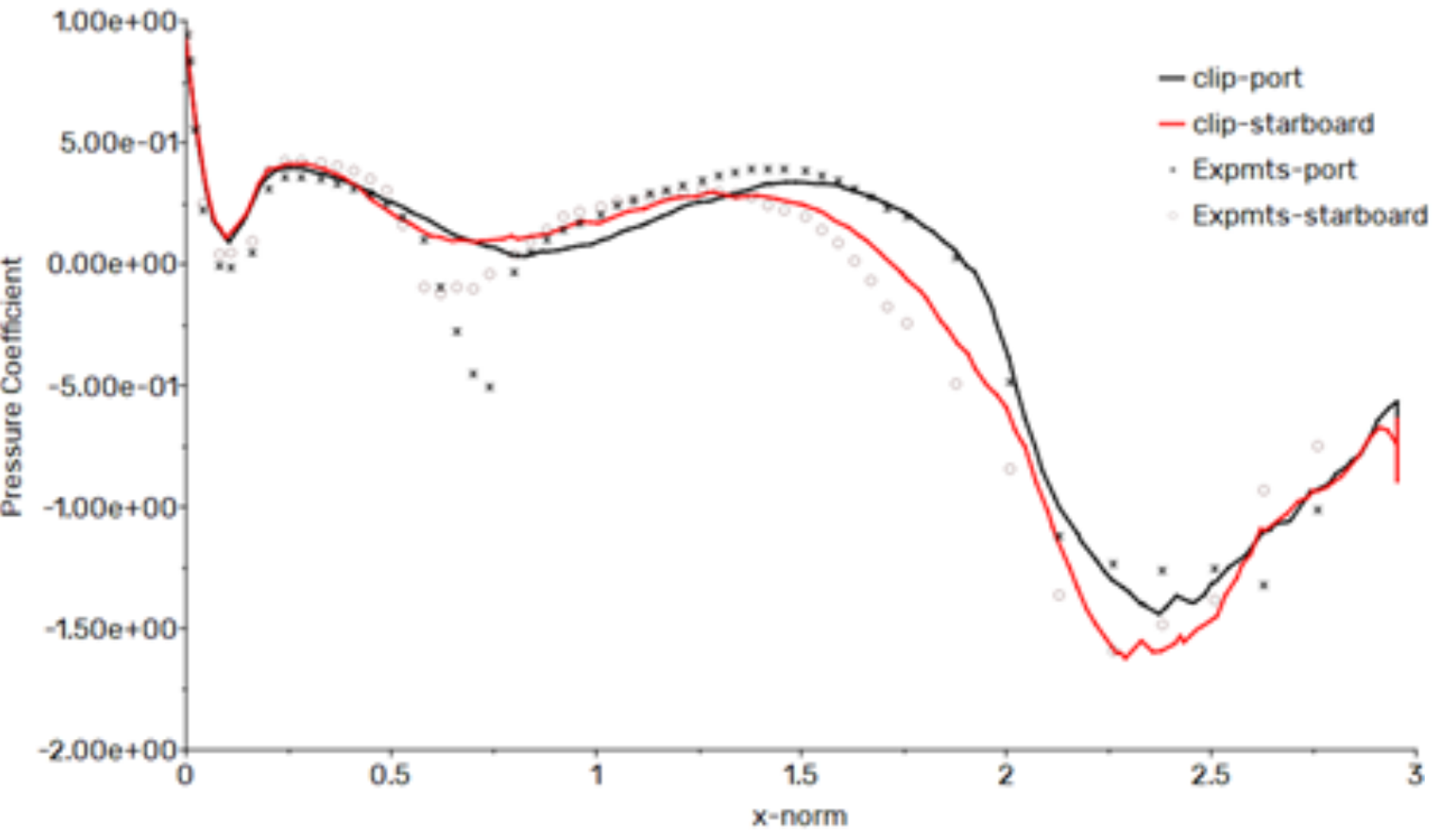
[그림 16] 해석 VS 시험 결과 비교(압력 계수)
3. 맺음말
본 원고에서는 ANSYS Fluent 2023R1 버전에서 추가된 VBM Floating Disk Model의 사용방법을 알아보았다. Rotor 형상 변경 시 해석 격자를 새로 생성하지 않고도 회전체 형상을 생성할 수 있어 격자 생성 및 세팅에 소요되는 시간을 혁신적으로 단축시킨 모델이다. 회전체 해석을 수행하고자 계획을 하시는 분들에게 추천한다.








 ㈜태성에스엔이
㈜태성에스엔이


